lr的全称是Adobe
lightroom,这是一款非常受欢迎的图片批量处理软件。如果有需要,我们还可以借助该软件制作以图片为素材的视频,在制作视频时我们还可以根据需要添加背景音乐,设置图片布局,添加标题,设置回放等等参数,非常地方便。那小伙伴们知道Adobe
lightroom中将图片导出为视频格式的具体操作步骤吗,其实操作方法是非常简单的。我们只需要导入图片后,适当进行图片的调整和编辑,然后在右上方点击切换到“幻灯片放映”栏,然后设置想要的参数,最后在左下方点击“导出为视频”就可以了。接下来,小编就来和小伙伴们分享具体的具体操作步骤了,有需要或者是感兴趣的小伙伴们快来和小编一起往下看看吧!
第一步:点击打开lightroom,在右上方点击切换到“图库”,然后在左下方点击“导入”然后根据需要导入需要的图片;
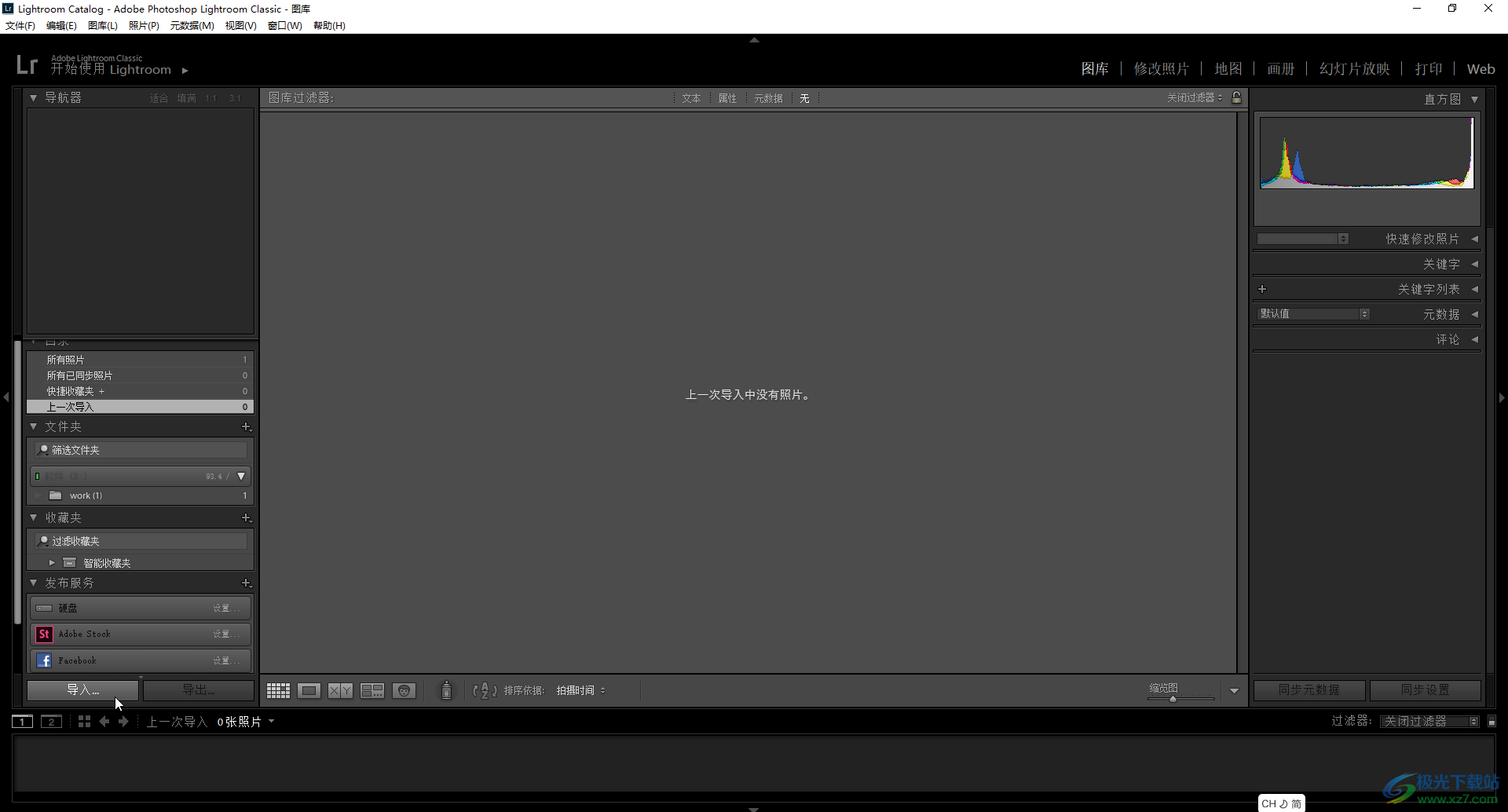
第二步:导入后在右上方切换到“修改照片”栏,在右侧可以点击展开“基本”等栏,适当对图片进行调整;
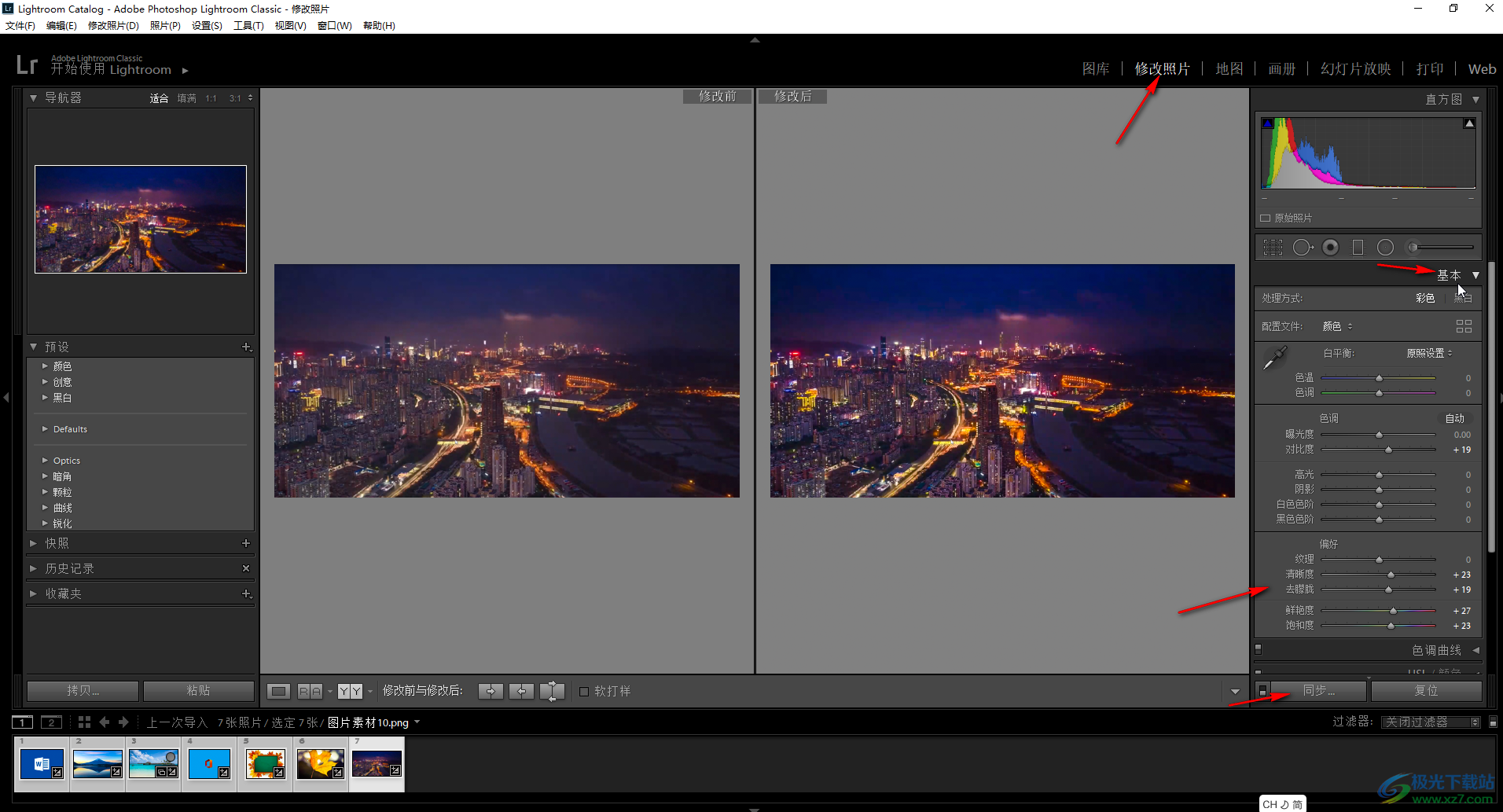
第三步:在右上方点击切换到“幻灯片放映”,在右侧可以设置背景,音乐的视频参数,设置完成后可以点击“预览”按钮查看效果,点击“播放”按钮可以全屏播放预览;

第四步:如果没有问题,就在左下方点击“导出为视频”;
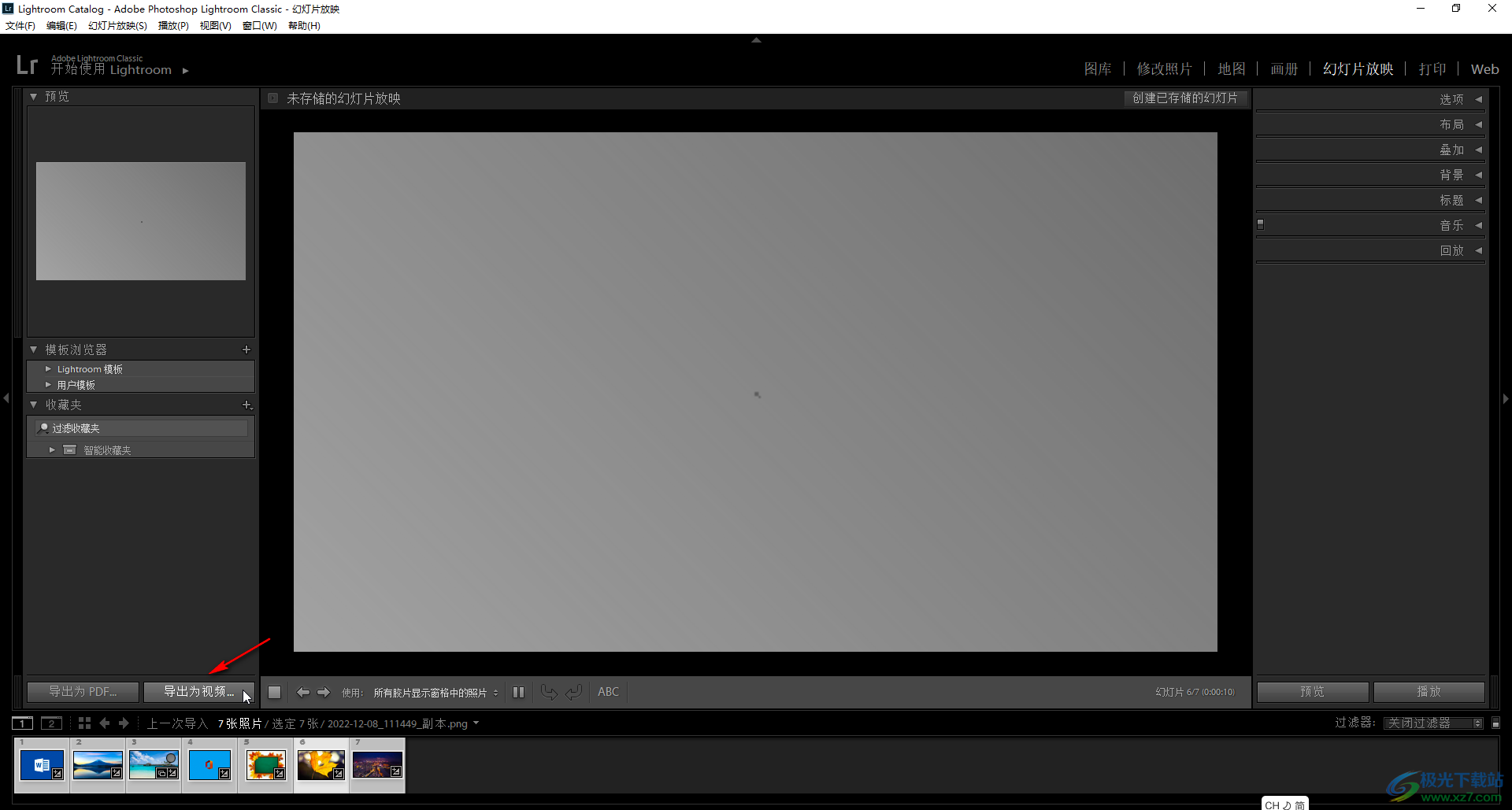
第五步:然后在打开的窗口中设置保存位置和视频名称等,然后点击“保存”按钮就可以了。
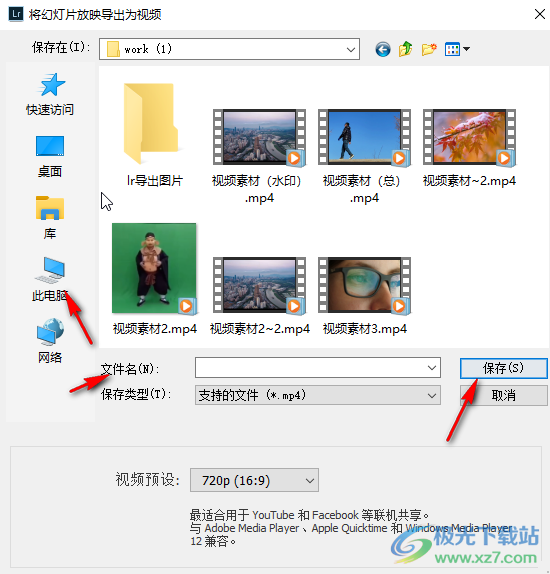
以上就是Adobe lightroom中导出图片为视频的方法教程的全部内容了。在lr界面右上方我们还可以点击切换到“地图,画册,幻灯片放映,打印,web”等栏中进行相应的操作。
 外设连接问题解决:为什么我的外设无法
外设连接问题解决:为什么我的外设无法
外设连接问题往往让许多人感到困扰,特别是在技术迅猛发展的......
 Windows10系统开机弹出igfxsrvc.exe错误的解决
Windows10系统开机弹出igfxsrvc.exe错误的解决
近日有Windows10系统用户来反应,在使用电脑时遇到开机弹出igf......
 主板故障排查指南:我的主板出现了什么
主板故障排查指南:我的主板出现了什么
主板是电脑的核心部件之一,它连接着所有硬件并负责协调各个......
 Epic Games 将与 LEGO 合作开发一个块状的全
Epic Games 将与 LEGO 合作开发一个块状的全
可能很多人都听说过元界,但他们中的大多数人可能无法清楚地......
 win7没有无线网络列表解决方法
win7没有无线网络列表解决方法
我们在使用win7时会碰到没有无线网络列表的情况,这个时候只需......
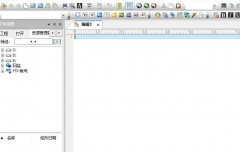
UltraEdit输出文件怎么不显示标题?下面是小编介绍UltraEdit关闭标题的技巧,有需要的小伙伴一起来下文看看吧,希望可以帮助到大家!...
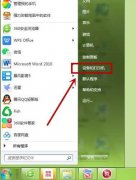
HP P1106打印机怎么设置纸张类型为投影胶片?亲们或许不知道如何设置纸张类型为投影胶片,那么今天小编就讲解HP P1106打印机设置纸张类型为投影胶片操作步骤哦,希望能够帮助到大家呢。...
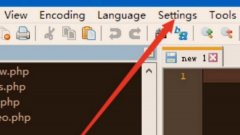
由于各人的使用习惯不同,很多朋友想要将Endnote设置成中文,那么究竟该怎么设置呢?下面小编就将Endnote设置中文方法分享给大家哦。...
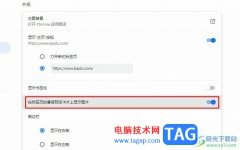
Chrome浏览器是很多小伙伴都在使用的一款便捷浏览器,在这款浏览器中,我们可以安装各种插件来扩展谷歌浏览器的功能,还可以对该浏览器进行各种个性化设置。有的小伙伴在使用谷歌浏览器...
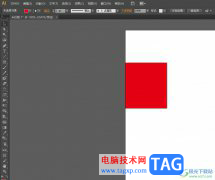
illustrator是一款非常流行的图像处理软件,它拥有着出色的绘图和插画能力,在一些图像处理、视觉设计等行业中有着很好的地位,被大部分用户所使用,所以illustrator软件吸引了不少的用户前...

谷歌浏览器是众多浏览器中最受欢迎的一款之一,在其中访问网页时非常稳定,也不会有广告弹窗,使用体验感非常好。在各种浏览器中,都有一个“无痕模式”,在该模式下访问的网页不会被...
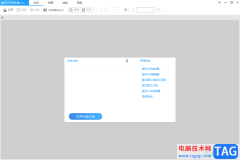
旋风PDF阅读器是一款很受用户欢迎的PDF阅读软件,有着许多实用的功能深受用户的喜欢,用户在使用的过程中,可以体验到最快打开文档的速度,并且操作起来也很简单,总的来说是一款很安全...

很多小伙伴都喜欢使用虎牙直播来观看自己喜爱的主播,也有的小伙伴想要在虎牙直播中开启属于自己的直播,和粉丝分享自己的日常生活。有的小伙伴第一次进行开播尝试的时候不知道该在哪...

CAD迷你看图是一款非常受欢迎的看图软件,在其中我们不仅可以打开和查看各种图纸,如果有需要我们还可以进行测量,标注,绘图等操作,非常地方便实用。如果我们希望在CAD迷你看图中开启...

剪映是很多小伙伴都在使用的一款视频剪辑软件,在这款软件中,我们可以对视频进行拼接、裁剪以及旋转画面等各种该设置,功能十分的丰富。有的小伙伴在使用剪映对视频进行剪辑的过程中...

钉钉成为越来越受关注和欢迎的办公软件了,这款办公软件不仅包含文件的传输功能,也可以进行视频会议或者直播等相关功能,一些小伙伴常常在该软件中进行视频会议,大家通过这款软件进...
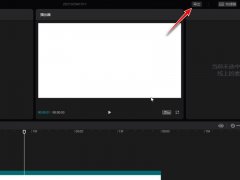
最近不少伙伴咨询剪映电脑版怎么设置导出视频清晰度的呢?今天小编就带来了剪映电脑版设置导出视频清晰度教程步骤,感兴趣的小伙伴一起来看看吧!...
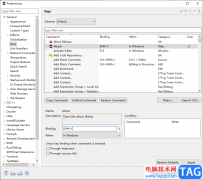
eclipse开源工具中的功能十分的丰富,我们可以通过该软件进行Java代码和C语言项目的编写,由于在该提供的功能非常的丰富,如果每一个功能都需要使用到鼠标进行操作的话,那么操作起来就比...
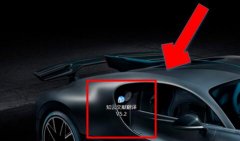
有了知云文献翻译软件,但是还不会使用吗?今天小编就和大家一起分享知云文献翻译的使用方法,还不会的朋友可以来看看这篇文章哦,相信通过本篇教程的学习,可以帮助到大家。...

亿图图示是很多小伙伴都在使用的一款软件,在其中我们可以轻松完成想要的图示文件制作。如果有需要我们还可以在其中插入超链接,附件,二维码等其他元素。如果我们希望在亿图图示中插...